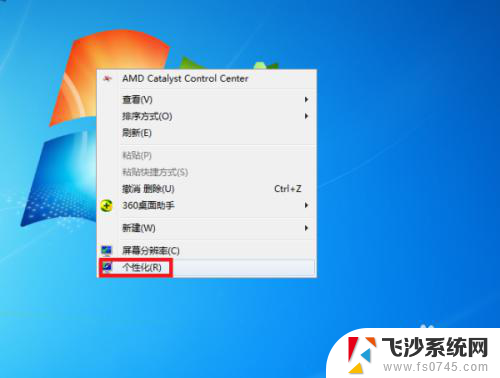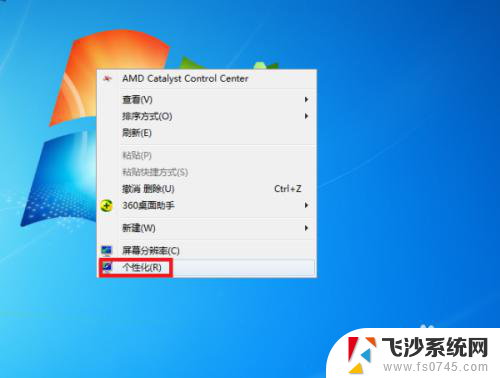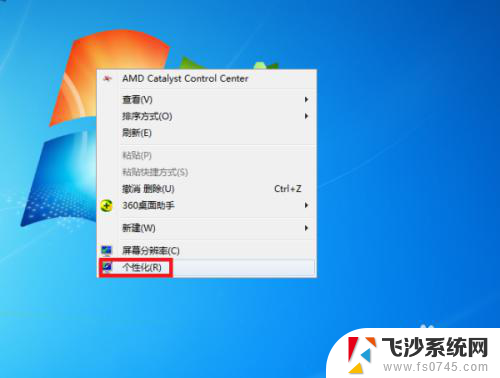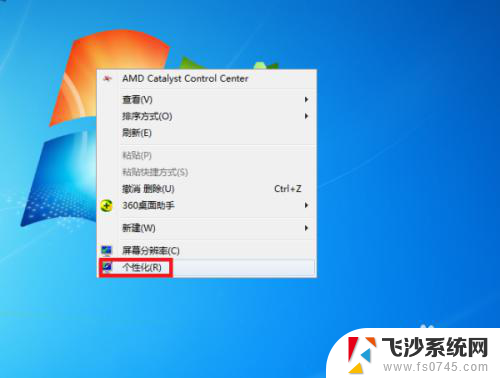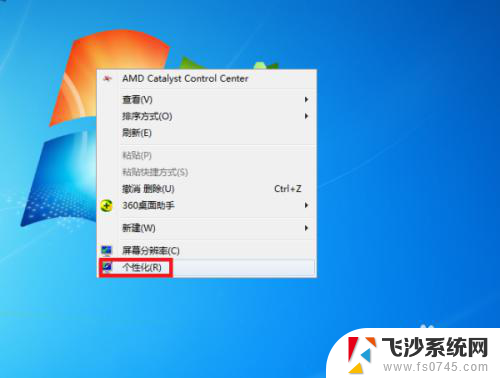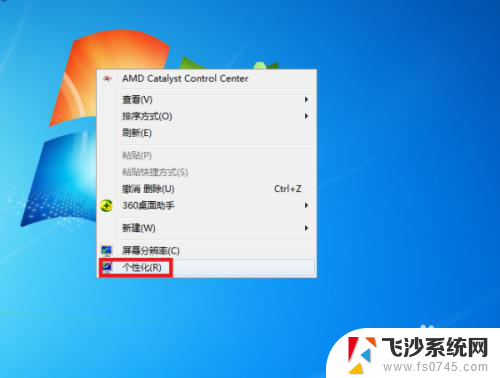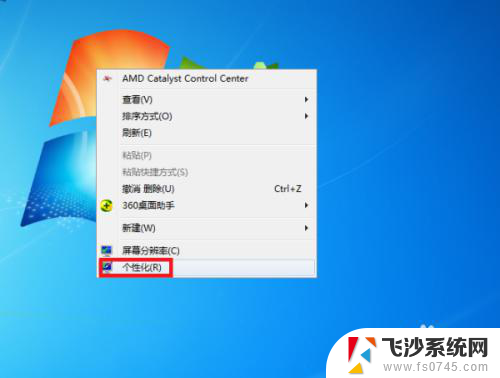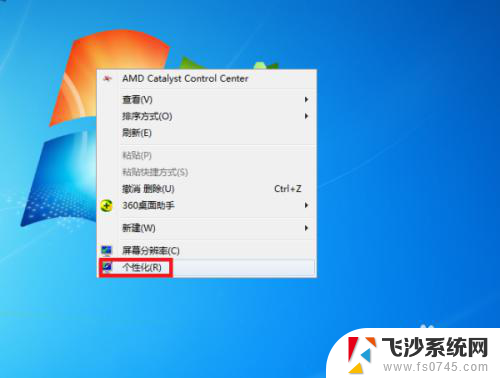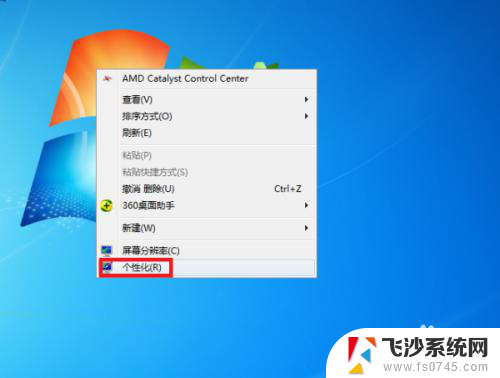电脑壁纸怎么设置动态的 如何在电脑上设置动态桌面壁纸
在日常使用电脑的过程中,我们经常会发现电脑桌面的静态壁纸显得有些单调乏味,如何让电脑桌面变得更加生动有趣呢?只需要简单的操作就可以将电脑壁纸设置为动态效果,让桌面焕然一新。接下来我们就来看看如何在电脑上设置动态桌面壁纸,让我们的电脑桌面焕发出更加生动的魅力。
步骤如下:
1.在电脑桌面空白处点击鼠标右键,然后在右键菜单中选择“个性化”选项点击。
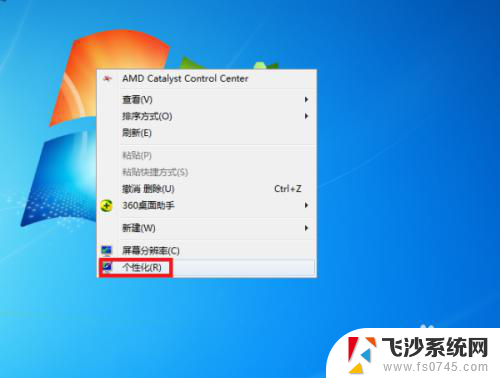
2.进入个性化设置界面后,点击“联机获取更多主题”选项。
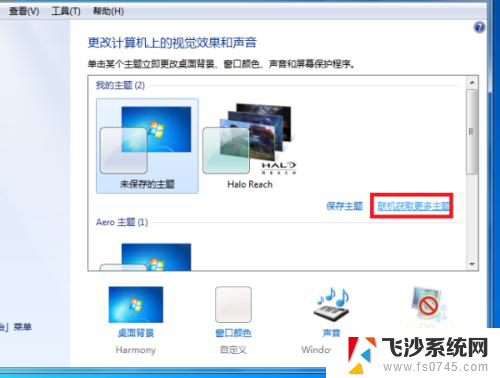
3.然后在主题选择界面按个人需要选择一个主题下载,下载好后进行解压。
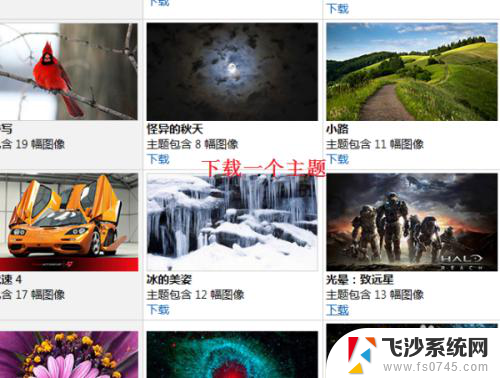
4.然后桌面背景界面设置刚刚下载的主题图片切换时间为“10秒”。
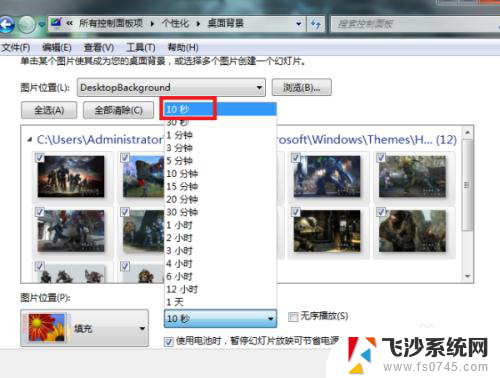
5.最后点击“保存修改”按钮返回主界面。完成以上设置后,即可在电脑中设置动态桌面壁纸。
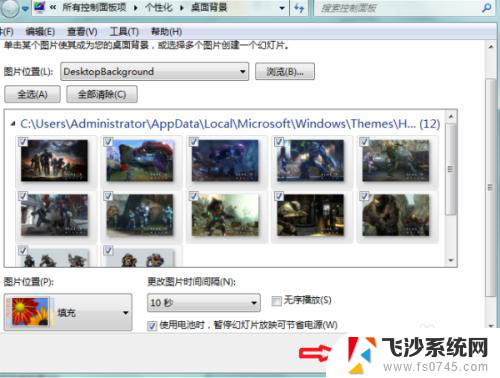
6.总结:
1、在电脑桌面空白处点击鼠标右键,然后在右键菜单中选择“个性化”选项点击。
2、进入个性化设置界面后,点击“联机获取更多主题”选项。
3、然后在主题选择界面按个人需要选择一个主题下载,下载好后进行解压。
4、然后桌面背景界面设置刚刚下载的主题图片切换时间为“10秒”。
5、最后点击“保存修改”按钮返回主界面。完成以上设置后,即可在电脑中设置动态桌面壁纸。
以上就是如何设置动态电脑壁纸的全部内容,如果遇到这种情况,按照以上操作进行解决非常简单快速。